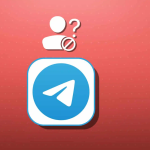Μπορείτε να μοιραστείτε έναν αριθμό τηλεφώνου, μια διεύθυνση URL και άλλα δεδομένα χρησιμοποιώντας κωδικούς QR. Ο κώδικας μπορεί να εκτυπωθεί ή να αναρτηθεί στο διαδίκτυο και οι χρήστες θα έχουν γρήγορη πρόσβαση στα δεδομένα που περιέχει όταν κάποιος τον σαρώσει. Από προεπιλογή, η ενσωματωμένη εφαρμογή Κάμερα στα iPhone μπορεί να αναγνωρίζει κωδικούς QR. Αλλά δεν υπάρχει σαφής τρόπος για να δημιουργήσετε έναν κωδικό QR στο iPhone. Έτσι, για να σας βοηθήσω, θα σας εξηγήσω πώς να δημιουργήσετε έναν κωδικό QR σε iPhone ή Mac.
Πώς να δημιουργήσετε κωδικούς QR σε iPhone και Mac με το Chrome
Η τέλεια λύση για την κοινή χρήση μεγάλων διευθύνσεων URL ιστότοπου είναι με έναν απλό κώδικα QR. Ευτυχώς, το Google Chrome διαθέτει μια ενσωματωμένη δημιουργία κωδικών QR. Είναι δωρεάν και εξαιρετικά εύκολο στη χρήση.
Εκκινήστε το Chrome στο iPhone ή το Mac σας.
Επισκεφθείτε τον ιστότοπο.
Πατήστε το εικονίδιο Κοινή χρήση και, στη συνέχεια, επιλέξτε την επιλογή Δημιουργία κωδικού QR.
Στο iPhone σας, πατήστε Κοινή χρήση για αποστολή ή αποθήκευση του αρχείου.
Στο Mac σας, κάντε δεξί κλικ οπουδήποτε στη σελίδα και επιλέξτε Δημιουργία κωδικού QR για αυτήν τη σελίδα. Στη συνέχεια, μπορείτε να μοιραστείτε τον κωδικό QR με οποιονδήποτε μέσω email, μηνύματος κειμένου ή μέσων κοινωνικής δικτύωσης.
Πώς να δημιουργήσετε κωδικό QR σε iPhone ή Mac χρησιμοποιώντας την εφαρμογή Συντομεύσεις
Το iPhone, το iPad ή το Mac ενδέχεται να μην συνοδεύονται από μια γεννήτρια κωδικών QR της Apple, αλλά μπορείτε να χρησιμοποιήσετε την ενσωματωμένη εφαρμογή Συντομεύσεις.
Ανοίξτε την εφαρμογή Συντομεύσεις.
Από την κορυφή, κάντε κλικ στο σύμβολο συν.
Δημιουργήστε μια συντόμευση με το όνομα QR code generator και επιλέξτε ένα εικονίδιο για αυτήν.
Τώρα μεταβείτε στη γραμμή αναζήτησης παρακάτω και πληκτρολογήστε Ask.
Επιλέξτε την επιλογή Ζητήστε εισαγωγή από τα αποτελέσματα.
Μετά από αυτό, αναζητήστε το QR και κάντε κλικ στην επιλογή Δημιουργία κωδικού QR.
Τέλος, πληκτρολογήστε Κοινή χρήση στο πλαίσιο αναζήτησης και κάντε κλικ στην πρώτη επιλογή.
Αυτό είναι όλο! Αποθηκεύστε τη συντόμευση για μελλοντική χρήση.
Τώρα, κάθε φορά που λέτε “Hey Siri, δημιουργία κωδικού QR”, θα ζητήσει το κείμενο και θα δημιουργήσει αμέσως έναν κωδικό QR. Για εύκολη πρόσβαση, μπορείτε να προσθέσετε συντομεύσεις Siri στην αρχική οθόνη του iPhone.
Συγκεκριμένα, μπορείτε επίσης να χρησιμοποιήσετε την ίδια συντόμευση και για Mac.
Δημιουργήστε έναν κωδικό QR σε iPhone και iPad χρησιμοποιώντας εφαρμογές τρίτων
Προτείνω να χρησιμοποιείτε εφαρμογές ή ιστότοπους τρίτων για τη δημιουργία κωδικών QR για περισσότερα από κείμενα. Επιτρέπουν μια διαδικασία δημιουργίας QR χωρίς προβλήματα με διάφορες επιλογές προσαρμογής.
Μπορεί να σας βοηθήσει να αποθηκεύσετε τα στοιχεία επικοινωνίας ή τους συνδέσμους του ιστότοπού σας ή να δημιουργήσετε έναν μοναδικό κωδικό QR για την αποδοχή πληρωμών στο διαδίκτυο. Για παράδειγμα, μπορείτε να μοιραστείτε διαπιστευτήρια Wi-Fi μέσω κωδικού QR και όλοι απλώς ανοίξουν την κάμερα του τηλεφώνου τους και σαρώσουν τον κωδικό.
Εδώ, χρησιμοποίησα την εφαρμογή QRbot για να δείξω τα βήματα. Μπορείτε επίσης να επιλέξετε οποιονδήποτε από την παρακάτω λίστα.
Αφού κατεβάσετε την εφαρμογή QRbot από το App Store, ανοίξτε την.
Μεταβείτε στο My Codes και κάντε κλικ στο σύμβολο συν από την κορυφή.
Τώρα θα σας δείξει μια λίστα με διαφορετικούς τύπους κωδικών QR. Επιλέξτε αυτό που θέλετε να έχετε.
Τέλος, εισαγάγετε τα στοιχεία για ενσωμάτωση στον κωδικό QR και εξαγωγή του. Μπορείτε να το επεξεργαστείτε αργότερα και να το μοιραστείτε από την περιοχή Οι κωδικοί μου.
5 καλύτερες εφαρμογές δημιουργίας κωδικών QR για iOS
QRbot
QR Code Reader & QR Scanner
QrScan
Qrafter
Κωδικοί iQR για macOS
Μέθοδος δημιουργίας κωδικού QR σε Mac μέσω ιστοτόπων
Πολλοί δωρεάν ιστότοποι δημιουργίας κωδικών QR είναι επίσης διαθέσιμοι εάν δεν ασχολείστε με τις εφαρμογές. Θα σας δείξω το QRCode Monkey για να δημιουργήσετε έναν κωδικό QR στο Mac σας.
Ανοίξτε το QRCode Monkey στο πρόγραμμα περιήγησης ιστού του Mac σας.
Επιλέξτε από τις διάφορες επιλογές, όπως ιστότοπο, τοποθεσία, Wi-Fi, κοινωνικά μέσα, Bitcoin και άλλα. Τώρα εισάγετε τα στοιχεία που ζητούν.
Μπορείτε επίσης να τροποποιήσετε την ποιότητα και τα χρώματα του κωδικού QR, να προσθέσετε ένα λογότυπο ή να προσαρμόσετε την εικόνα.
4 δημοφιλείς ιστότοποι για να δημιουργήσετε έναν κωδικό QR
QR Code Monkey
Delivr
QRTiger
QR Stuff